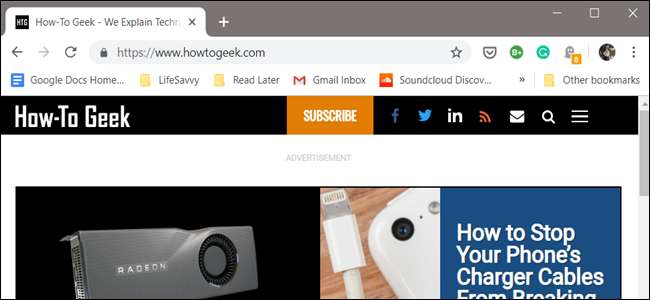
Панель закладок у Google Chrome - це більше, ніж просто місце для зберігання випадкових сторінок, які ви зможете прочитати пізніше; це надзвичайно функціональна та універсальна функція, яка не отримує достатньо кредитів. Ось як ви можете організувати, прикрасити та створити закладки, щоб використовувати його у повному обсязі.
Увімкніть панель закладок
Якщо ви цього ще не зробили, щоб отримати максимум від панель закладок , спочатку його потрібно буде ввімкнути.
Запустіть Chrome, натисніть піктограму меню, наведіть курсор на «Закладки», а потім натисніть «Показати панель закладок». Крім того, ви можете натиснути Ctrl + Shift + B (у Windows) або Command + Shift + B (у macOS).

ПОВ'ЯЗАНІ: Як показати (або приховати) панель закладок Google Chrome
Імпортуйте закладки з іншого браузера
Коли ви переходите на новий веб-переглядач, більшість даних не так важливі і, мабуть, не змушують вас двічі задуматись про це, коли ви виходите. Однак закладки є винятком, і тому Chrome має можливість імпортувати ваші закладки з іншого браузера.
Google Chrome автоматично передає всі ваші закладки за допомогою простого у використанні інструменту імпорту. Клацніть піктограму меню, вкажіть на «Закладки», а потім натисніть «Імпортувати закладки та налаштування».
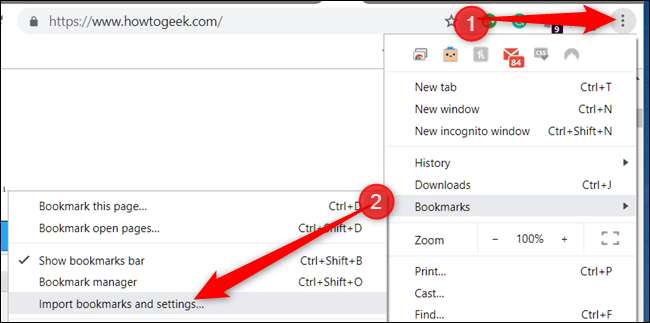
Виберіть, з якого браузера ви хочете, щоб Chrome експортував закладки, а потім натисніть «Імпортувати».
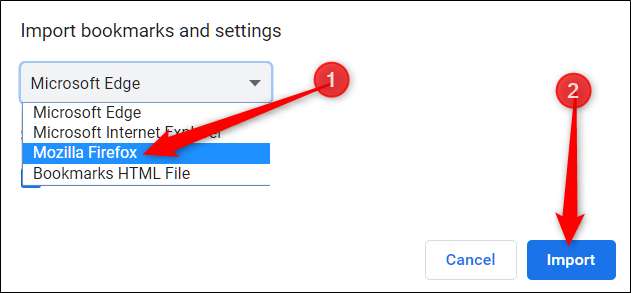
Все інше робить Chrome і розміщує все в папці або в Інших закладках, або на панелі закладок під назвою «Імпорт з Firefox», або в будь-який вибраний вами браузер.

Імпорт закладок із файлу HTML
Чи ти походить з Firefox, Explorer, Edge, Opera , або Safari , легко перенести всі ваші дорогоцінні закладки в Chrome.
ПОВ'ЯЗАНІ: Як легко створити резервну копію та перенести закладки браузера
Після того як ви експортуєте всі свої закладки у файл HTML, відкрийте Диспетчер закладок. Запустіть Chrome, натисніть піктограму меню, наведіть курсор на «Закладки», а потім натисніть «Диспетчер закладок». Крім того, ви можете натиснути Ctrl + Shift + O (у Windows) або Command + Shift + O (у macOS).
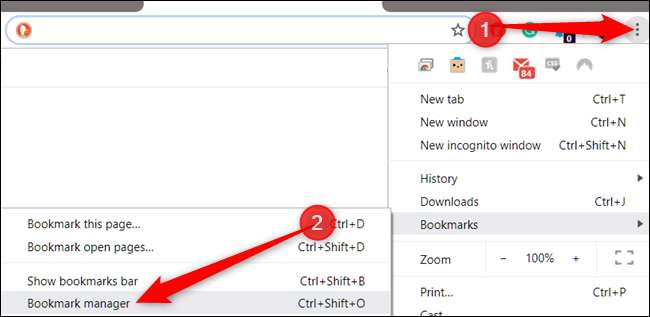
У Менеджері закладок натисніть значок меню, а потім натисніть «Імпортувати закладки».

У засобі вибору файлів перейдіть і клацніть файл HTML, який ви експортували з іншого браузера, а потім натисніть кнопку «Відкрити».
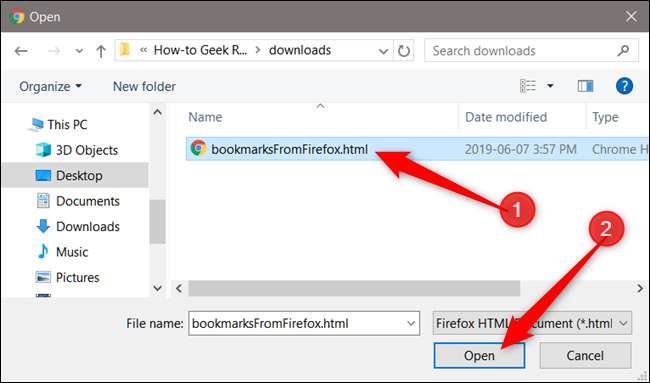
Усі ваші закладки безпечно додаються до Chrome усередині папки, як і попередній спосіб.
Відновити випадково видалені закладки
Якщо ви не зробили резервної копії / експорту своїх закладок, у Google Chrome немає кнопки скасування або ви можете натиснути Ctrl + Z, щоб повернути видалені закладки.
За малоймовірної обставини, коли ви випадково видалите цілу папку, заповнену закладками, ви можете відновити їх із тимчасової резервної копії, прихованої в папках програм Chrome . Chrome зберігає одну резервну копію файлу ваших закладок і перезаписує цю резервну копію кожного разу, коли ви запускаєте Chrome.
Насамперед. Закрийте всі відкриті вікна Chrome, але не відкривайте Chrome знову. Якщо ви вже закрили Chrome, залиште його закритим.
За замовчуванням Chrome може продовжувати працювати у фоновому режимі в Windows, навіть після нормального виходу з браузера. Натомість Chrome потрібно вбити через піктограму в системному треї. Натисніть кнопку «Показати приховані піктограми» (якщо ви не бачите піктограму Chrome у системному треї) клацніть правою кнопкою миші піктограму Chrome, а потім натисніть «Вийти». Якщо ви не бачите тут значка Chrome, це означає, що він не працює у фоновому режимі, і ви можете перейти до наступного кроку.
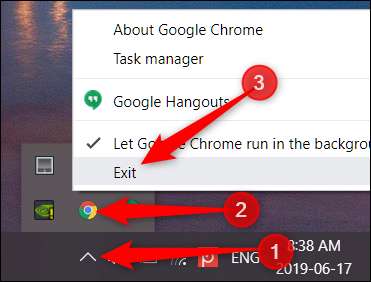
Тепер відкрийте Провідник Windows і перейдіть до наступного шляху до файлу, замінивши “NAME” на ваш обліковий запис користувача Windows:
C: \ Users \ NAME \ AppData \ Local \ Google \ Chrome \ User Data \ Default
У цій папці є два цікаві файли: Bookmarks та Bookmarks.bak, причому перший - це ваш поточний файл закладок, а другий - резервна копія від останнього запуску Chrome.
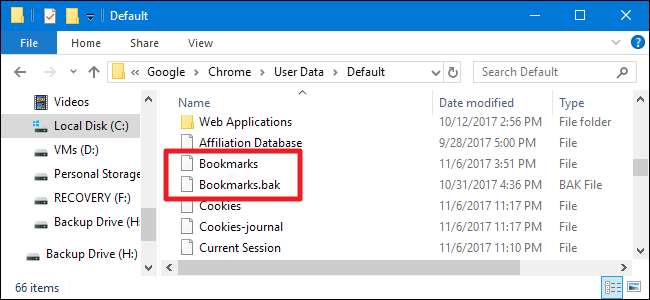
Примітка: Якщо ви не бачите розширення .bak, можливо, доведеться увімкнути розширення файлів у Провіднику Windows - спочатку.
Щоб відновити резервну копію (знову переконайтесь, що всі вікна браузера Chrome закриті), виконайте такі дії:
- Перейменуйте поточний файл закладок на щось на зразок Bookmarks.old. При цьому зберігається копія існуючого файлу закладок, якщо вам це потрібно.
- Перейменуйте файл Bookmarks.bak у просто Bookmarks (видаливши розширення .bak). Це змушує Chrome завантажувати файл резервної копії під час його відкриття.
- Відкрийте Chrome і перевірте, чи вдалося вам відновити відсутні закладки.
Якщо ці кроки не працюють, це означає, що Chrome зберег останню версію файлу резервної копії, і єдиний спосіб відновити закладки - із застарілої резервної копії ПК, якщо у вас є.
Тільки зауважте, що за допомогою цього процесу також буде видалено всі закладки, створені вами з часу останнього запуску Chrome.
Використовуйте закладки для покращення досвіду перегляду
Закладки - це біти JavaScript, які ви можете зберегти як закладку, а потім розмістити на панелі закладок браузера функцією в один клік, щоб зробити повторювані завдання швидшими та простішими.
Вони абсолютно безкоштовно користуються і додають функціональність вашого браузера, що дозволяє витягувати дані веб-сторінок, змінювати зовнішній вигляд веб-сторінки, підвищувати читабельність сторінки, видаляючи небажані елементи, миттєво ділитися сторінками з іншими службами тощо. Небо - межа.
ПОВ'ЯЗАНІ: Найкорисніші закладки для покращення вашого досвіду перегляду
Найпростіший спосіб встановити закладку - перетягнути посилання. Клацніть і перетягніть закладку безпосередньо на панель закладок, і вона збережеться, як і будь-яке інше посилання.

Тепер все, що вам потрібно зробити, це натиснути посилання на закладку, і ваш браузер запустить його на поточній сторінці.
Ось кілька корисних прикладів того, що можуть зробити закладки:
- Перекласти будь-яку сторінку : Відвідати веб-сторінку, яка не англійською мовою? Використовуйте цей букмарклет, щоб автоматично перекласти будь-яку сторінку, на якій ви перебуваєте, лише одним клацанням миші.
- Шукайте слово у Вікіпедії : Виділіть будь-яке слово в Chrome, а потім клацніть закладку, щоб швидко знайти його у Вікіпедії.
- Швидко надішліть електронний лист із Gmail : Клацніть на цей букмарклет, щоб надіслати електронне повідомлення, ніколи не залишаючи сторінку з GmailThis! з будь-якої сторінки.
- Зберігайте статті в кишені : Збережіть будь-яку сторінку у своєму кишеньковому обліковому записі, а потім синхронізуйте її на всіх своїх пристроях для доступу в будь-який час, навіть коли ви в режимі офлайн!
ПОВ'ЯЗАНІ: Новачок Geek: Як використовувати закладки на будь-якому пристрої
Закладки для читання пізніше
Одним із найбільших вкладників у захаращену панель закладок є статті та сторінки, які ви зберігаєте для подальшого читання. Якщо ви вже розділили їх на конкретні теми, швидше за все, вони залишаються набагато довше, ніж ви очікували, тому що ви забули про них або у вас занадто багато для пошуку. Ми не говоримо, що вам не слід додавати закладки для читання пізніше; просто пам’ятайте, де ви їх розмістили і як довго вони там були.
Створіть папку з назвою "Читати пізніше", а потім, коли ви їх читаєте, або періодично видаляйте все, що вже не має значення.
Не використовуйте його як Catchall
Хоча може бути спокусливо зберегти все, що цікавить, вам слід зарезервувати закладки для корисних інструментів / веб-сторінок та речей, до яких ви регулярно отримуєте доступ.
Будьте чесними із собою та видаляйте все, що вам не здається корисним. Якщо у вас є сотні закладок, можливо, час видалити цей рецепт «Найкращого печива з шоколадною стружкою», на той випадок, якщо ви вирішите приготувати печиво у вихідні.
Завдяки сьогоднішній доступності до Інтернету та потужності швидкого пошуку в Google - усе одно є на кінчиках ваших пальців, тому від цих типів закладок легко позбутися.
Натомість, зберегти статтю / рецепт у Pocket , безкоштовний веб-сервіс, який зберігає та синхронізує статті на будь-якому пристрої, на якому встановлена служба. Встановіть розширення до Chrome —Або використання згаданий раніше букмарклет —Активувати метод одним клацанням миші, щоб зберегти веб-сторінку на потім, не захаращуючи панель закладок.
Після створення облікового запису та входу в систему все, що вам потрібно зробити, це натиснути піктограму Pocket, і вона збереже сторінку у вашій «Pocket» для подальшого читання. Додайте будь-які теги, які вам знадобляться, у надане поле, щоб допомогти впорядкувати все красиво.
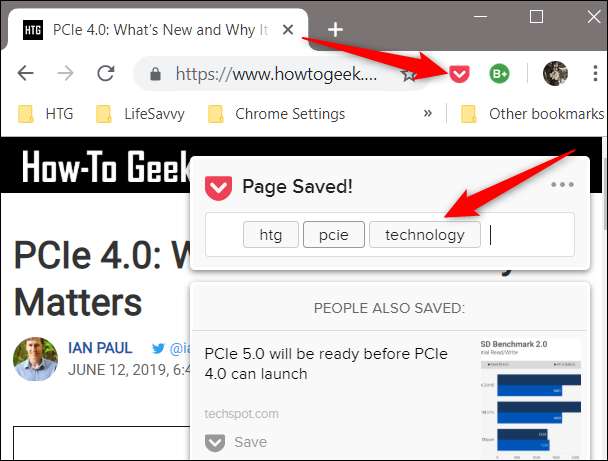
ПОВ'ЯЗАНІ: Як зберегти статті для подальшого читання за допомогою Pocket
Спеціальний блокнот
Якщо ви переглядаєте Інтернет і раптом маєте прозріння, ви можете створити власний блокнот, щоб швидко задумати ідеї, не виходячи з браузера. Спершу створивши блокнот, збережіть його як закладку, щоб отримати доступ до нього в будь-який час натисканням кнопки.
Клацніть правою кнопкою миші порожній простір на панелі закладок, а потім натисніть "Додати сторінку".

У діалоговому вікні введіть ім’я, яке відображатиметься на панелі закладок, скопіюйте наступний код у поле URL-адреси, а потім натисніть «Зберегти:»
дані: text / html; charset = utf-8, <title>Notepad</title> <style> body {padding: 2%; font-size: 1.5em; font-family: Arial; } "> </style> <link rel =" ярлик значка "href =" https: //ssl.gstatic. com / docs / documents / images / kix-favicon6.ico "/> <body OnLoad = 'document.body.focus ();' contenteditable spellcheck = "true">
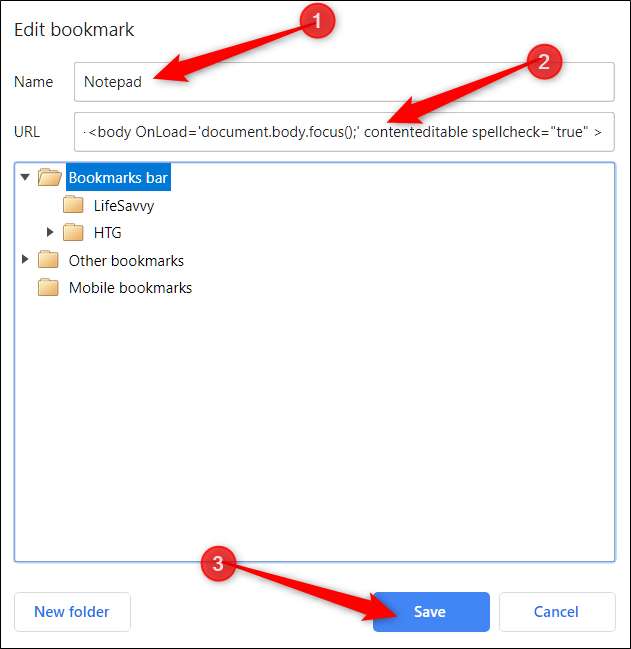
Просто так, щоразу, коли вам потрібно швидко записати все, про що ви думаєте, все, що вам потрібно зробити, це натиснути маленький синій значок сторінки, розташований на панелі закладок.
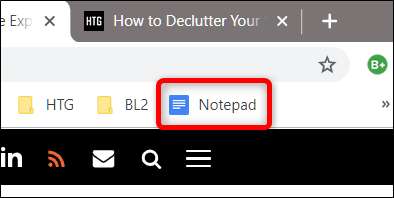
Тепер, щоразу, коли ви натискаєте закладку, на поточній вкладці відкривається порожній блокнот, готовий для того, щоб ви розпустили свої думки.

Одне застереження до користувальницького блокнота полягає в тому, що щоразу, коли ви закриваєте вкладку, ніщо не економить. Це одноразовий спосіб відстежувати свої думки та ідеї, коли відкрита вкладка та Chrome. Тож якщо ви закриєте блокнот, будь-якої важливої інформації, яку ви запишете, не буде там, коли ви його знову відкриєте.
Закладка Корисні налаштування Chrome
Чудова річ у всіх налаштуваннях Chrome - це те, що ви можете легко додавати закладки до окремих елементів. Якщо ви регулярно отримуєте доступ до сторінки налаштувань Chrome, історії, прапорів або будь-яких URL-адрес, що використовуються для налагодження, розгляньте папку із закладками безпосередньо до найбільш часто використовуваних URL-адрес Chrome.
Клацніть правою кнопкою миші порожнє місце на панелі закладок, а потім натисніть "Додати папку".
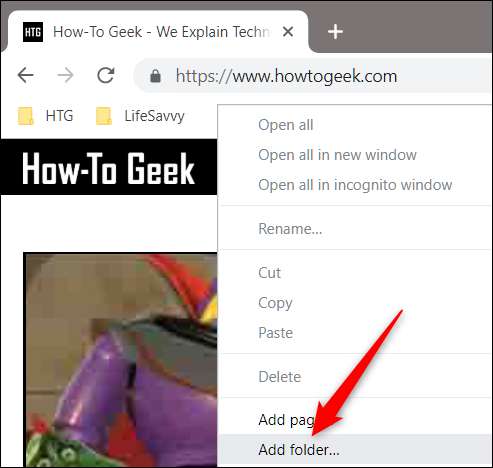
Дайте папці корисну назву, а потім натисніть «Зберегти».
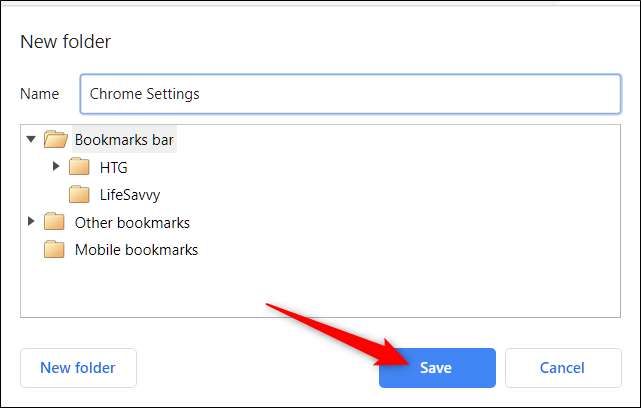
Після створення дому для налаштувань, до якого вам потрібен швидкий доступ, потрібно лише перейти на сторінку налаштувань, клацнути піктограму закладки, потім увесь час натиснути «Готово», щоб переконатися, що він зберігається в новій папці .
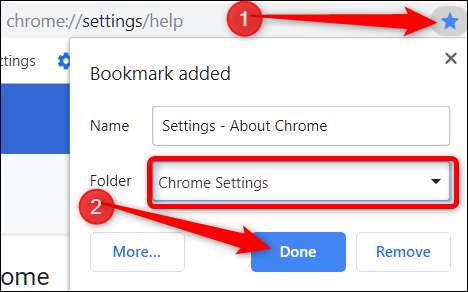
Зараз найбільш використовувані налаштування знаходяться лише на пару кліків, замість того, щоб відкривати налаштування chrome: // та прокручувати, щоб знайти конкретний розділ.
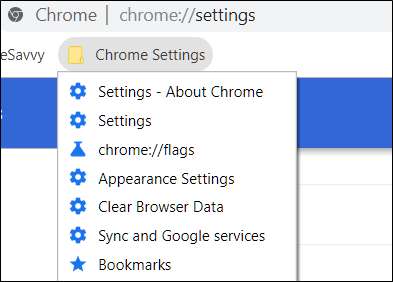
Ви можете переглянути повний список усіх URL-адрес Chrome, якщо введете текст
chrome: // chrome-urls
в універсальне вікно пошуку та натисніть Enter. Ви можете зробити закладку будь-якою з цих URL-адрес, якщо натиснути на неї, а потім клацнути піктограму зірочки, як у прикладі вище.
Організуйте панель закладок
Після того, як ви деякий час користувались Chrome, у вас неодмінно з’явиться чимало закладок, через що панель закладок буде безладною і болісно спробувати щось знайти. Якщо ви хочете зберегти обличчя та повернути панель закладок раз і назавжди, настав час розгулюватись та організовуватися це зробити пошук закладок знову керованим.
Резервне копіювання ваших закладок
Перше, що ви захочете зробити, це зробити резервну копію / експортувати всі ваші закладки; це дозволяє легко очистити більшість із них і відновити все, що ви випадково видалили. Це безстресовий спосіб швидко позбутися закладок, які ви не натискали роками.
Натисніть Ctrl + Shift + O (у Windows) або Command + Shift + O (у macOS), щоб відкрити панель закладок, клацніть піктограму меню, а потім натисніть «Експортувати закладки».
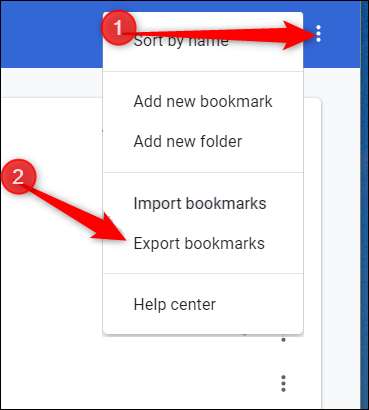
Почніть очищення
Як тільки ви зробите резервну копію всього, пора розпочати очищення. Клацніть правою кнопкою миші закладку чи папку та виберіть “Видалити”, щоб видалити її, або клацніть закладку лівою кнопкою миші та натисніть клавішу Delete.
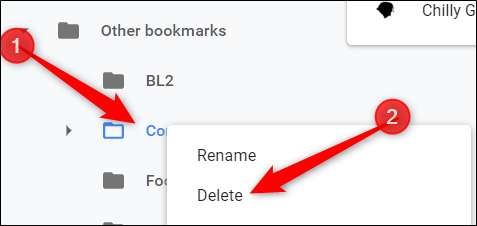
Використовуйте розширення для видалення дублікатів
Google Chrome має розширення, яке сортує, видаляє дублікати та об’єднує папки всіх ваших закладок. Одним клацанням миші SuperSorter рекурсивно сортує папки, видаляє порожні папки та має функцію автоматичного сортування, яка запускається кожні кілька хвилин, що робить процес набагато простішим у догляді.
ПОВ'ЯЗАНІ: Як розмити закладки веб-браузера
Компактні закладки до піктограм на панелі інструментів
Більшу частину місця, яке займає закладка, складає текст. За замовчуванням, щоразу, коли ви додаєте сторінку в закладки, Chrome ставить піктограму, за якою йде назва / заголовок посилання, щоб швидко визначити, яка закладка є якою. Однак, якщо ви хочете вилучити настільки необхідний простір на панелі закладок, спробуйте видалити текст взагалі для мінімалістичного підходу.
Клацніть закладку правою кнопкою миші та виберіть "Редагувати". З діалогового вікна, що відкриється, видаліть текст у полі «Ім'я» та натисніть «Зберегти».
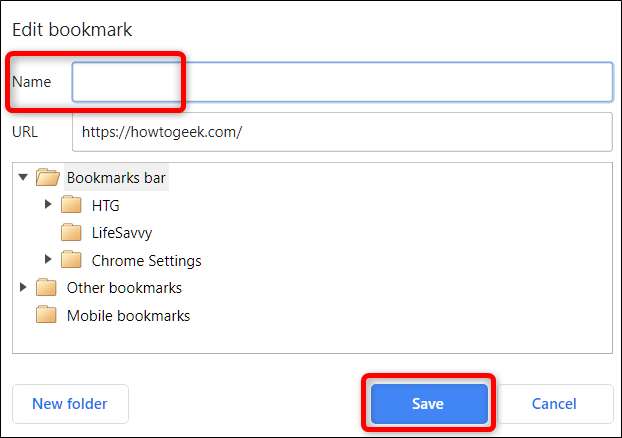
Якщо ви не готові повністю видалити текст, ви завжди можете ущільнити його в щось, що все ще можна помітити з усього іншого, наприклад, скоротити "How-to Geek" у "HTG".
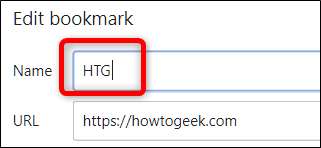
Потім усі закладки без імені відображаються у вигляді простого значка на панелі закладок.
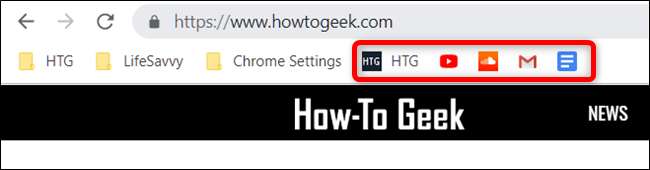
ПОВ'ЯЗАНІ: Зменшити закладки в Chrome до значків на панелі інструментів
Організуйте закладки в окремі секції
Ви все ще маєте величезну кількість значків на панелі закладок, які, здається, більше не стискаються? Без проблем! Відокремте групи закладок за допомогою цих надзвичайно простих, але зручних веб-сайтів:
Перший метод створює вертикальний роздільник на панелі закладок, який дозволяє відокремлювати піктограми, полегшуючи все впорядкування. Все, що вам потрібно зробити, це перейти за таким посиланням і перетягнути синю кнопку "Я" безпосередньо туди, де ви хочете, щоб вона відокремила ваші закладки:
https://separator.mayastudios.com/index.php
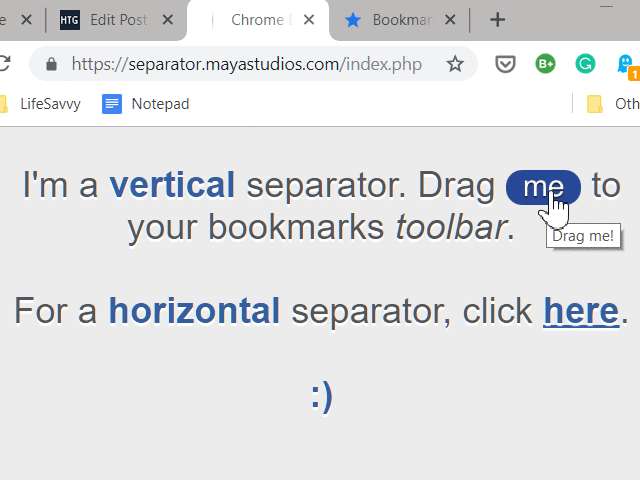
Створіть кілька рядків розділення, клацнувши правою кнопкою миші закладку, а потім виберіть “Копіювати”.
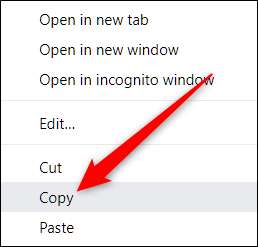
Клацніть правою кнопкою миші порожній простір на панелі закладок, а потім натисніть «Вставити».
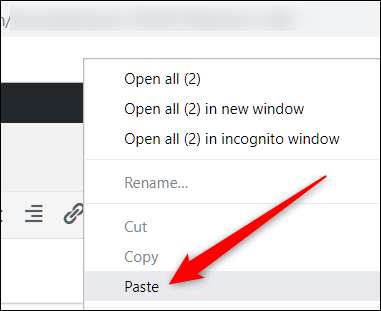
Повторіть за необхідності та переставте закладки в акуратні, упорядковані категорії.

Примітка: Вертикальна лінія поділу найкраще працює для тем Chrome, які використовують сірий або сріблястий колір фону.
Якщо на панелі закладок є папки з великою кількістю закладок, то наступний спосіб допомагає організувати горизонтальне розділення між записами. Ця закладка використовує невидиму піктограму, яка може бути використана для фізичного розділення між збереженими сторінками, що дозволяє розділити речі на категорії для зручного використання.
Йти до цей веб-сайт, який пропонує роздільник закладок і перетягніть синю кнопку «Я» до папки, де ви хочете відокремити сторінки / папки.

Щоб створити кілька рядків, просто скопіюйте, а потім знову вставте закладку туди, де вам потрібно фізичне відокремлення або сторінки.
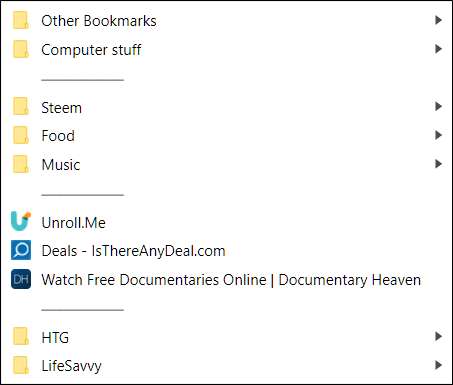
Порада професіонала: Замість назви за замовчуванням, ви можете використовувати пробіли між тире та категорію, щоб ще більше збільшити свою організацію!
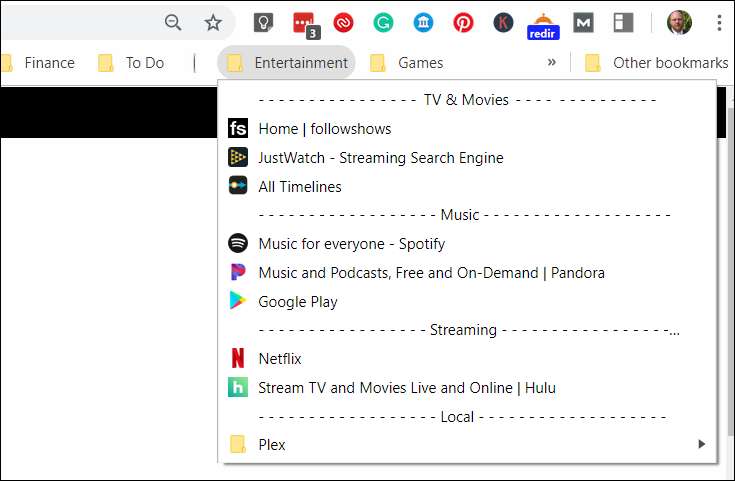
Тепер, коли ви знаєте все, що можна зробити, щоб отримати максимальну віддачу від панелі закладок, ви готові стати справжнім користувачем Chrome. Друзі будуть в захваті від рівня організації та інструментів продуктивності, які ви використовуєте під час перегляду веб-сторінок.







